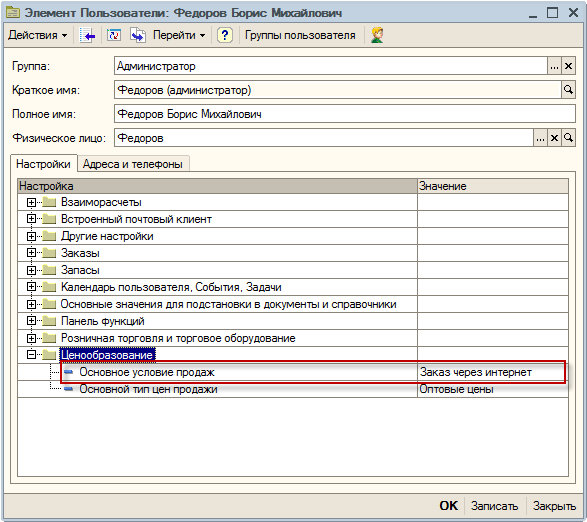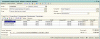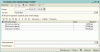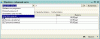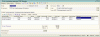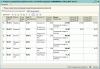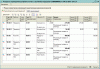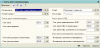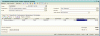как узнать среднюю наценку в 1с
Как узнать среднюю наценку в 1с
В данной статье речь пойдёт о том, как настроить стоимостной (суммовой) учёт в тройке для розничной торговли.
Теоретический экскурс
Суммовой учёт товаров в рознице подходит для случаев, когда не требуется вести количественный учёт в разрезе номенклатуры.
Обычно суммовой учёт применяется в рознице на спецрежимах (УСН, ЕНВД). В этих случаях не нужно исчислять налог на прибыль, для которого применение только стоимостного учёта было бы недостаточным и потребовалось бы вести двойной учёт.
Стоимостная схема учета товаров предполагает, что учет ведется по товарам в целом без разделения их по отдельным наименованиям, что конечно же очень удобно для бухгалтера. Причем товары учитываются по продажной цене.
По продажной означает, что у нас в одной куче хранится и себестоимость и наценка товара.
Давайте рассмотрим пример.
Мы купили у поставщика 2 стула по 3000 рублей. Продавать стулья мы собираемся по 3500.
Проводки будут такими:
Дт 41 Кт 60 2*3000
Дт 41 Кт 42 2*500
Таким образом, мы записали на 41 счёт не только себестоимость товара, но мы добавили туда же ещё и наценку в 500 рублей за каждый стул, сформировав таким образом продажную стоимость.
Наценку мы добавили не просто так, а в корреспонденции с 42 счётом, который предназначен для накопления и списывания торговой наценки на товары, учитываемые по продажной стоимости.
Если нас спросят какой процент торговой наценки сидит в продажной стоимости на данный момент, мы сделаем такой расчет:
Процент торговой наценки = 100 * Кт (остаток) 42 сч. / Дт (остаток) 41 сч. = 100 * 1000 / 7000 = 14.286%
Предположим, в этом месяце мы продали стульев на 3500 рублей (обратите внимание, что нам не важно какие именно это стулья и сколько их было, хотя в нашем примере это очевидно). Проводки будут такими:
Дт 50 Кт 90.01 3500
Дт 90.02 Кт 41 3500
Мы отразили выручку по 90.01 и списали в себестоимость 90.02 продажную цену товара. Получилось, что разница между выручкой и себестоимостью составила 0 рублей и мы не получили прибыли.
Конечно же, это не так. И операция списания торговой наценки в конце месяца отразит нашу прибыль следующим образом.
Для начала мы рассчитаем средний процент торговой наценки за месяц по следующей формуле (она в основе своей похожа на предыдущую, но более полная и предназначена именно для расчета средней торговой наценки):
Итого процент средней торговой наценки составит 100 * 1000 / (3500 + 3500) = 14.286%
Что нам даёт этот процент? Он нам даёт возможность, зная сумму реализации за период в продажных ценах (ОБ), вычислить сколько торговой наценки было реализовано в этой сумме реализации. Другими словами сколько прибыли мы получили.
Реализованная торговая наценка = ОБ * 14.286% = 3500 * 14.286% = 500 рублей
Откорректируем себестоимость проданного товара, а заодно спишем реализованную за месяц торговую наценку:
Обратите внимание, что торговая наценка списывается методом сторно.
И вот теперь разница между выручкой (90.01) и себестоимостью (90.02) составляет как раз 500 рублей.
Давайте же наконец попробуем реализовать наш учебный пример в базе 1С:Бухгалтерия 8.3, редакция 3.0.
Практическая часть
Сохраним изменения в учётной политике и перейдём в раздел «Справочники». Там откроем пункт «Склады» ( у вас другое меню? ):
Сохраним новый склад и перейдём в раздел «Покупки». Откроем пункт «Поступление (акты, накладные)» ( у вас другое меню? ):
Создадим новое поступление товаров и заполним его шапку, как на рисунке ниже:
Проведём документ и посмотрим его проводки (кнопка ДтКт):
Проводки соответствуют тому, что мы написали в теории.
Перейдём в раздел «Банк и касса», чтобы отразить выручку по стульям (на 3500). Откроем «Кассовые документы» ( у вас другое меню? ):
Создадим новый приходный ордер и заполним его, как на рисунке ниже:
Проведем документ и посмотрим его проводки (кнопка ДтКт):
Осталось сделать закрытие месяца, чтобы списалась реализованная торговая наценка. Для этого перейдём в раздел «Операции» и откроем «Закрытие месяца» ( у вас другое меню? ):
Выполним закрытие месяца за январь 2014:
После этого найдём в закрытии месяца пункт «Расчет торговой наценки по проданным товарам» и нажмём на нём левой кнопкой:
В открывшемся меню выберем «Показать проводки»:
Вот оно наше сторно себестоимости в корреспонденции с торговой наценкой.
Снова вернёмся в закрытие месяца. Нажмём на кнопку «Справки- расчеты» и выберем пункт «Списание торговой наценки по проданным товарам»:
Перед нами откроется справка-расчет списания торговой наценки по проданным товарам:
С уважением, Владимир Милькин (преподаватель школы 1С программистов и разработчик обновлятора).
| Подписывайтесь и получайте новые статьи и обработки на почту (не чаще 1 раза в неделю). |
Вступайте в мою группу ВКонтакте, Одноклассниках, Facebook или Google+ — самые последние обработки, исправления ошибок в 1С, всё выкладываю там в первую очередь.
Как помочь сайту: расскажите (кнопки поделиться ниже) о нём своим друзьям и коллегам. Сделайте это один раз и вы внесете существенный вклад в развитие сайта. На сайте нет рекламы, но чем больше людей им пользуются, тем больше сил у меня для его поддержки.
Нажмите одну из кнопок, чтобы поделиться:
Скидки и наценки по условиям продаж в 1С
Организации продают товары по фиксированным ценам, но иногда возникает необходимость сделать скидку или наоборот, наценку в зависимости от условий продаж. Например, скидку можно дать при самовывозе товара или заказе через интернет. А в случае покупки в ночное время или оплаты по безналу можно установить дополнительную наценку.
В программе «1С: Управление торговлей, ред. 10.3» есть возможность устанавливать скидки на товары по дисконтным картам, а также по некоторым параметрам продажи: сумме и количеству товара. Эти скидки считаются наиболее используемыми и оформляются специальным документом «Установка скидок номенклатуры». Подробнее об установке скидок вы можете посмотреть в статье накопительные скидки по дисконтным картам в 1С.
Но, если вы хотите установить скидку или наценку независимо от количества и суммы продажи, а также наличия дисконтной карты, то вам поможет механизм условий продаж. Рассмотрим подробнее работу с этим механизмом в программе.
Создание условий продаж
Меню: Справочники – Номенклатура – Условия продаж
Установка наценок по условиям продаж
Меню: Документы – Ценообразование – Установки наценок по условиям продаж
Примечание: в документе нельзя указать конкретные товары и наценки на них, вместо товаров указывается номенклатурная или ценовая группа товара. Перед заполнением документа товары должны быть разделены на номенклатурные или ценовые группы (информация заполняется в карточке товара).
Создадим новый документ, укажем в нем ценовые группы товаров и наценки в зависимости от условий продаж:
Важно: если наценка отрицательная, то на товар в документе будет установлена скидка.
Когда документ полностью заполнен, его необходимо провести и закрыть по кнопке «ОК».
Оформление документов с условиями продаж
Меню: Сервис – Настройки пользователя
Помимо указания в настройках, условие продаж можно выбирать в каждом конкретном документе продажи.
Предположим, мы оформляем продажу в ночное время. Создадим документ «Заказ покупателя».
Меню: Документы – Продажи – Заказы покупателей
Заполним все необходимые поля в заказе и укажем продаваемые товары:
Для указания условия продажи нажмем на кнопку «Цены и валюта» в левом верхнем углу.
В окне «Цены и валюта» выберем условие продажи:
По кнопке «ОК» сохраним и закроем окно. В момент сохранения цены в заказе автоматически пересчитаются с учетом наценки по условиям продаж:
При этом цена на телевизор увеличилась на 3% – 330 руб., а цена на холодильник увеличилась на 5% – 750 руб.
Важно: наценки по условиям продаж работают только в том случае, если цены на товары установлены в программе документом «Установка цен номенклатуры». Если цены на товары не установлены и заносятся в документ вручную, то наценки автоматически не применяются.
Таким образом, вы можете регулировать цены на товары в зависимости от различных условий продаж и делать дополнительные скидки или наценки. Очень удобно, что сами условия продаж могут быть абсолютно любыми – вы определяете их самостоятельно.
Способы организации учета товаров на малых предприятиях в «1С:Бухгалтерии 8»
Учет каждой единицы товара, без наценки ведется по номенклатуре без использования счета 42 «Торговая наценка» и, в отличие от рассмотренного в предыдущем номере суммового учета, предоставляет возможность ведения точного учета товаров по их наименованиям и позволяет сделать полный анализ по продажам и оборачиваемости каждого вида товара.
Этот метод не использует счет 42 «Торговая наценка» и соответственно учет ведется по покупной стоимости, а списывается исходя из выбранного метода списания (ФИФО или средней стоимости единицы). Стоимость товара остается неизменной, а выручка формируется в момент продажи. Этот способ удобен в том случае, если цена на товар часто изменяется, товаров небольшое количество или торговая точка автоматизирована. При использовании данного метода проводки формируются те же, что и при первом способе, за исключение проводок в корреспонденции со счетом 42 «Торговая наценка».
Рассмотрим как этот метод автоматизирован в программе «1С:Бухгалтерия 8» (ред. 2.0).
Для применения данного метода в учетной политике организации на вкладке розница необходимо указать способ учета товаров в рознице По стоимости приобретения. Далее создается склад (розничная точка) с видом розничный или оптовый и тип цен необходимо указать тот, который будет использоваться при продаже (и будет регулироваться при помощи ценообразования конфигурации). Поступление товаров на склад оформляется документом Поступление товаров и услуг.
Рис. 1. Поступление товаров по номенклатуре
Программа автоматически формирует проводки поступления товаров по каждому наименованию.
Рис. 2. Документ «Установка цен номенклатуры»
Данный документ имеет большие возможности по редактированию цен с помощью кнопки Изменить, которая позволяет в новом окне (см. рис. 3):
1. Добавить номенклатуру из любого документа связанного с товарами.
2. Изменить цены на определенный процент.
3. Установить цены по типу уже зарегистрированных ранее цен.
4. Округлить цены (варианты от 1 копейки до 100 рублей).
Рис. 3. Окно кнопки «Изменить»
При использовании данного метода финансовый результат формируется как разница между продажами и себестоимостью продукции на счете 90 «Продажи». Для отражения выручки и себестоимости этих операций используется документ Отчет о розничных продажах, в котором указывается склад продаж (он автоматически устанавливает, какой тип цен будет использоваться) Статья ДДС и счет кассы.
В табличной части документа указываются проданные товары на конец периода (дня), если все предыдущие шаги были сделаны правильно, то программа автоматически заполнит цену на товар и рассчитает общую сумму продажи (рис. 4).
Рис. 4. Автозаполнение документа «Отчет о розничный продажах при учете по номенклатуре»
На основании Отчета о розничных продажах вводится документ Приходный кассовый ордер для оприходования выручки (проводки при этом не формируются).
В результате данных операций на счете 90 «Продажи» появляется разница между суммой по дебету и суммой по кредиту счета. Она показывает финансовый результат от продаж. Если сумма по дебету больше кредита, то это убыток, а если сумма по кредиту счета больше, то это прибыль. В конце месяца финансовый результат должен быть списан на счет 99 «Прибыли и убытки». Для выполнения этой регламентной операции в программе предусмотрена операция Закрытие счетов 90,91 в документе Закрытие месяца (см. рис. 6).
Рис. 6. Закрытие месяца и выявление финансового результата
Самым большим достоинством данного метода является свободное регулирование цен и отсутствие обязательного отражения переоценки в учете, кроме того предоставляется информация о реализации по каждой номенклатуре товара.
Недостатком можно считать то, что невозможно определить наценку на товар единовременно или на определенный период месяца, то есть узнать потенциал организации.
Учет каждой единицы товара (без наценки)
Учет каждой единицы товара, без наценки ведется по номенклатуре без использования счета 42 «Торговая наценка» и, в отличие от рассмотренного в предыдущем номере суммового учета, предоставляет возможность ведения точного учета товаров по их наименованиям и позволяет сделать полный анализ по продажам и оборачиваемости каждого вида товара.
Этот метод не использует счет 42 «Торговая наценка» и соответственно учет ведется по покупной стоимости, а списывается исходя из выбранного метода списания (ФИФО или средней стоимости единицы). Стоимость товара остается неизменной, а выручка формируется в момент продажи. Этот способ удобен в том случае, если цена на товар часто изменяется, товаров небольшое количество или торговая точка автоматизирована. При использовании данного метода проводки формируются те же, что и при первом способе, за исключение проводок в корреспонденции со счетом 42 «Торговая наценка».
Рассмотрим как этот метод автоматизирован в программе «1С:Бухгалтерия 8» (ред. 2.0).
Для применения данного метода в учетной политике организации на вкладке розница необходимо указать способ учета товаров в рознице По стоимости приобретения. Далее создается склад (розничная точка) с видом розничный или оптовый и тип цен необходимо указать тот, который будет использоваться при продаже (и будет регулироваться при помощи ценообразования конфигурации). Поступление товаров на склад оформляется документом Поступление товаров и услуг.
Рис. 1. Поступление товаров по номенклатуре
Программа автоматически формирует проводки поступления товаров по каждому наименованию.
Рис. 2. Документ «Установка цен номенклатуры»
Данный документ имеет большие возможности по редактированию цен с помощью кнопки Изменить, которая позволяет в новом окне (см. рис. 3):
1. Добавить номенклатуру из любого документа связанного с товарами.
2. Изменить цены на определенный процент.
3. Установить цены по типу уже зарегистрированных ранее цен.
4. Округлить цены (варианты от 1 копейки до 100 рублей).
Рис. 3. Окно кнопки «Изменить»
При использовании данного метода финансовый результат формируется как разница между продажами и себестоимостью продукции на счете 90 «Продажи». Для отражения выручки и себестоимости этих операций используется документ Отчет о розничных продажах, в котором указывается склад продаж (он автоматически устанавливает, какой тип цен будет использоваться) Статья ДДС и счет кассы.
В табличной части документа указываются проданные товары на конец периода (дня), если все предыдущие шаги были сделаны правильно, то программа автоматически заполнит цену на товар и рассчитает общую сумму продажи (рис. 4).
Рис. 4. Автозаполнение документа «Отчет о розничный продажах при учете по номенклатуре»
На основании Отчета о розничных продажах вводится документ Приходный кассовый ордер для оприходования выручки (проводки при этом не формируются).
В результате данных операций на счете 90 «Продажи» появляется разница между суммой по дебету и суммой по кредиту счета. Она показывает финансовый результат от продаж. Если сумма по дебету больше кредита, то это убыток, а если сумма по кредиту счета больше, то это прибыль. В конце месяца финансовый результат должен быть списан на счет 99 «Прибыли и убытки». Для выполнения этой регламентной операции в программе предусмотрена операция Закрытие счетов 90,91 в документе Закрытие месяца (см. рис. 6).
Рис. 6. Закрытие месяца и выявление финансового результата
Самым большим достоинством данного метода является свободное регулирование цен и отсутствие обязательного отражения переоценки в учете, кроме того предоставляется информация о реализации по каждой номенклатуре товара.
Недостатком можно считать то, что невозможно определить наценку на товар единовременно или на определенный период месяца, то есть узнать потенциал организации.
Учет каждой единицы и наценки
Данный способ является результатом объединения суммового (1-й способ) и по номенклатуре (2-й способ). При этом методе в учете отражаются все изменения наценки товаров, и пользователь может видеть точную наценку на каждую номенклатурную позицию, соответственно отличием от суммового является списание точной суммы наценки, а не исходя из формулы, так как в данном случае известны наценка на товары и их проданное количество.
При использовании программы «1С:Бухгалтерия 8» (ред. 2.0) этот тип учета доступен любому пользователю. Его можно выполнить двумя способами: при использовании вида склада Розничный (полное отражение информации и наценки по номенклатуре при движении товаров) и Неавтоматизированная торговая точка (отражение поступления товаров по номенклатуре, но списание наценки методами суммового учета).
Достоинствами данного способа при использовании склада Розничный являются: наличие информации о сумме наценки по каждому товару и точный финансовый результат, а соответственно, возможность для принятия управленческих решений гораздо шире, чем при первом и втором способе. Использованию данного метода сопутствует автоматизация всего процесса продаж.
Использование склада Розничный (полный учет по номенклатуре)
Данный способ используется многими крупными торговыми организациями, так как достоверен и точен. Несмотря на трудоемкость, он популярен, потому что одним из существенных факторов его развития является автоматизация. Выбор каждой компании индивидуален, но если им требуется именно достоверный и полный учет продаж, то они выбирают данный метод. Для использования данного способа необходимо в учетной политике организации на закладке Розница указать способ учета По продажной стоимости. Для розничной точки необходимо создать склад (вид склада Розничный, тип цен продажные).
В отличие от предыдущих примеров, при использовании данного метода необходимо заранее иметь уже определенную стоимость перемещаемых или поступающих в торговую точку товаров по продажным ценам, так как при ее отсутствии будет выдано сообщение об ошибке.
Таким образом, при поступлении товаров в документе Поступления товаров и услуг программа самостоятельно найдет текущую розничную цену и начислит наценку.
Будут сформированы проводки по отражению поступления товаров, выделен НДС и начислена наценка.
Переоценка при данном способе будет осуществляться документом Переоценка товаров в рознице. Перед вводом документа необходимо создать документ Установка цен номенклатуры с новыми розничными ценами и только после этого заполнить документ номенклатурой для переоценки: указать новый документ, по которому были установлены цены, склад.
Нажатием кнопки Заполнить табличная часть по номенклатуре автоматически может быть заполнена исходя из остатков номенклатуры на складе или переоцененных товаров, которые есть на складе.
После проведения документа будут сформированы проводки переоценки по каждой номенклатуре.
При реализации товаров данным методом документом Реализация товаров и услуг или Отчет о розничных продажах автоматически заполняется последняя указанная продажная цена, и при проведении документа формируются проводки, отражающие выручку без списания наценки по товару.
При этом необходимо отследить, чтобы счет учета товаров был указан 41.11 «Товары в розничной торговле (в АТТ по продажной стоимости)». Если программа подставляет автоматически 41.01 «Товары на складах», то для автоматического заполнения необходимо открыть склад и по меню Перейти, выбрать Счета учета номенклатуры, где указать Организацию, склад, где товары учитываются по номенклатуре с наценкой, желаемый счет учета 41.11, и Счета учета доходов и расходов (90.01 и 90.02 с выбором субсчета в зависимости от применения или не применения ЕНВД), а также счета НДС (рис. 7).
Рис. 7. Проводки по документу «Поступление товаров и услуг»
Если в документе реализации (Отчет о розничных продажах и Реализация товаров и услуг) установлены цены, которые отличаются о тех, что зарегистрированы ранее, то в этом случае при проведении документа производится переоценка продаваемых товаров на разницу цены, и она списывается в себестоимость реализации. В данном случае изменение цены в программе не регистрируется, о чем необходимо помнить, поэтому его лучше использовать при одноразовых операциях продажи товаров выше или ниже установленной цены.
Финансовый результат рассчитывается аналогично методу 1 операцией Расчет торговой наценки по проданным товарам. Именно она формирует финансовый результат с помощью расчета и списания торговой наценки документа Закрытие месяца.
Использование склада Неавтоматизированная торговая точка (Смешанный учет по номенклатуре и суммовой)
Для учета товаров данным способом создается вид склада Неавтоматизированная торговая точка. При этом необходимо снять галочку Определять по учетной политике организации и указать счета учета доходов (например 90.01.1 «Выручка от продаж, не облагаемых ЕНВД») и расходов (соответственно 90.02.1 «Себестоимость продаж, не облагаемых ЕНВД») от продаж. В данном случае регистрировать заранее продажные цены не нужно. В документе Поступление товаров и услуг необходимо отказаться от сворачивания; появляются дополнительные колонки: «Цена в рознице» и «Сумма в рознице». Для учетных целей необходимо указать розничную цену, а на ее основании рассчитается общая сумма в рознице, или указать общую сумму в рознице (Цена в рознице не пересчитывается) (рис. 8). В результате проведения формируются проводки с отражением наценки, НДС и стоимости товаров в неавтоматизированной торговой точке.
Рис. 8. Поступление товаров и услуг в НТТ без сворачивания таблицы по номенклатуре
При использовании склада Неавтоматизированная торговая точка, учет дает лишь только информацию о точной сумме наценки на каждый товар и контроль за ценами, в остальном данный метод не уступает суммовому учету.
Учет по факту (по ревизии)
Четвертый метод условно называется «учет по ревизии». Суть его состоит в том, что организация не ведет точный и ежедневный учет продаж. При данном методе учитывается только поступление товаров на склад (вид Неавтоматизированная торговая точка) по номенклатуре (использование склада Неавтоматизированная торговая точка). Данные накапливаются в течение определенного организацией периода, и в конце его на основании ревизии выявляется остаток товаров, который сопоставляется с накопленными данными. Разница между поступлением и остатком на конец периода принимается за реализацию, является прибылью торговой точки. В случае наличия отклонений выявляется их причина.
Данный метод ведется только без наценки для складов НТТ (41.01 с сохранением номенклатуры), так как при использовании наценки операции отражаются на счете 41.12 и информация о номенклатуре пропадает.
При данном способе учета товаров легко выявить финансовый результат, но не недостачу, так как она попадает в проданные товары, и он позволяет гибко подойти к выявлению финансового результата, с помощью регулирования цены (указания средней цены или той, что получится в общем). Ежедневно в течение периода отражается выручка по проданным товарам с помощью Приходного кассового ордера.
Для отражения финансового результата (и списания) товаров данным способом по окончании периода оформляется документ Инвентаризация товаров на складе, (меню склад), где сначала заполняются все товары на складе, накопленные к этому периоду (с помощью кнопки Заполнить) и вручную указывается фактическое количество каждого. При этом разница между Суммой и Суммой по учету должна быть равна выручке полученной по приходным кассовым ордерам за этот период. В данном документе и нужно отражать среднюю продажную цену по каждому товару в колонке. В целом при хорошем регулировании цен и переоценки можно выявить расхождения, которые и нужно будет выяснить с продавцом.
Далее на основании этого документа вводится Отчет о розничных продажах, который сформирует проводки реализации. Сальдо по счетам РВ.1 и РВ.2 должно быть равно нулю, что будет означать, что вся выручка распределена, по реализованным товарам.
Финансовый результат рассчитывается как и в методе 2 операцией Закрытие счетов 90,91 документа Закрытие месяца.
Данный метод наиболее удобен организациям при небольшой номенклатуре товаров и при незначительном колебании цен на товары и если продавец и предприниматель одно лицо или между ними высокая степень доверия.
Способы организации учета товаров на малых предприятиях: итоги
Из всех перечисленных методов организация самостоятельно выбирает наиболее подходящий, исходя из оборотов организации, личных интересов собственников и учетных задач.
Основной целью бухгалтерского учета товаров является учет их поступления и выбытия по счету 41 «Товары» и 42 «Торговая наценка» в зависимости от выбранного метода. Для нужд управления интересными являются данные об оборотах за период и остатках на начало и конец периода, которые позволят определить оборачиваемость и расчет финансового результата.